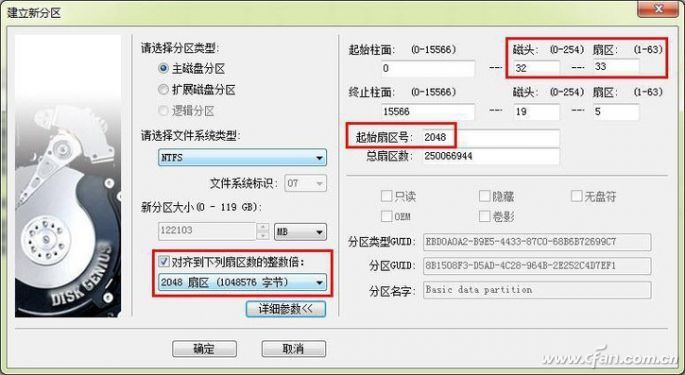详解Windows系统下SSD 4K对齐最正确的方法
买回来SSD最重要的一件事情是什么?肯定是4K对齐,哪怕是旧硬盘装新系统,这个问题也不能忽略。格式化之前,分区是否有正确对齐4K,这将很大程度上影响硬盘读写性能,不过,还是有很多小伙伴对4K对齐不是那么了解,尤其是在分区时究竟对齐选择2048还是4096?这个可不是玄学哦,它们之间是存在差别的。

SSD新建分区的时候,无论是单分区还是多分区都会涉及到“扇区”“起始柱面”这样的选择,很多人默认选择就过去了,实际上不够精确。当然,用Windows安装盘分区最傻瓜什么都不用管,只考虑分区大小就好,不过着可没有用软件指定扇区、簇来得精确。

大家留意下图,小编用的软件在分区的时候提示起始扇区为64,这是默认设置,很多第三方分区工具的默认值都是这个,这个起始扇区64意思是只能实现32K对齐,而不是4K对齐。
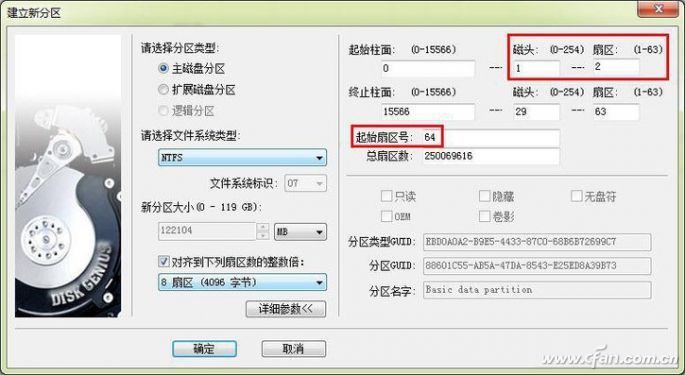
正确的4K分区,尤其是在Windows下的4K分区究竟怎样才是对的?具体看小编的下图设置,第一,“对齐到下列扇区数的整倍数”处选择4096扇区(2048K);第二,“磁头:扇区:”处写入65 2;第三“起始扇区号”处设置为4096,并且注意文件系统必须是NTFS,这样的设置才是真正的4K对齐!
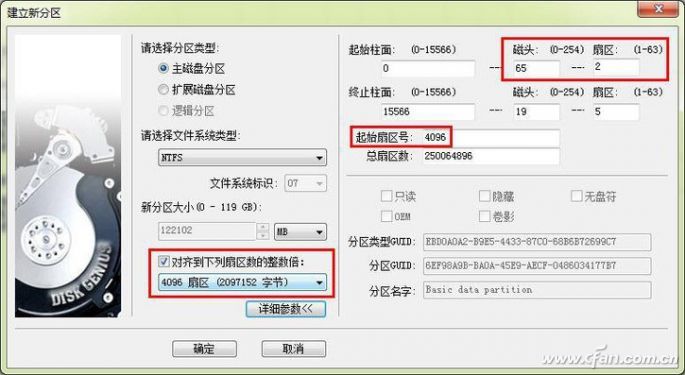
那为什么会出现4K对齐这个事情呢?绝大多数的机械硬盘默认是512字节的扇区,固态硬盘的扇区则是4K,硬盘厂商为了保证与操作系统兼容,也将扇区模拟成512字节的扇区,这时就会有4K扇区和4K簇不对齐的情况发生。所以就要用4K对齐的方式,将硬盘模拟扇区对齐成4k扇区。4K对齐的作用就是将硬盘扇区对齐到8的整数模拟扇区,即512Bit×8=4096Bit,4096字节即是4K。严格意义上说,只要是8的倍数去设置都可以实现4K对齐,这下你明白了吗?
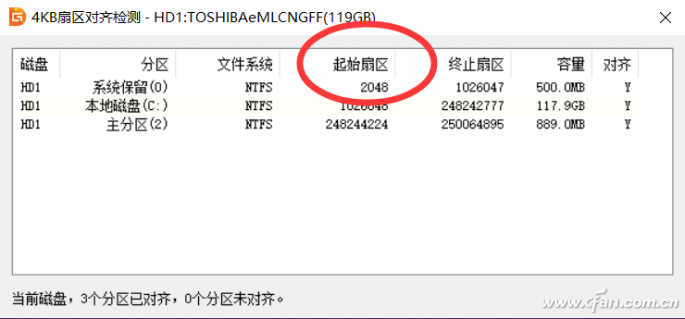
对了,有人说1024K(2048扇区)对齐性能更好,确实是如此,但是有条件限定。这个对齐参数很常见,有些软件的默认4K对齐就是这个扇区数值,小编也说了,只要是8的倍数都可以算作4K对齐。这个设置参数性能表现更好主要是在64位Win7系统下,Win10的时候和使用2048K(4096扇区)别无二致,没有什么玄学可言哦!